Function plot() in R : créer des graphiques et des diagrammes
La fonction plot() de R est incroyablement polyvalente et permet de créer une variété de graphiques, tels que des diagrammes de dispersion, des graphiques linéaires, des graphiques à barres, des histogrammes, des boxplots, et bien d’autres encore.
Comment fonctionne la fonction R plot() ?
La fonction plot() de R est conçue pour la création de diagrammes. Elle positionne les points de données sur un plan de coordonnées, les relie entre eux ou les marque différemment, permettant ainsi de mettre en évidence des modèles ou des relations entre les données. De plus, elle facilite l’identification des tendances ou des variations dans les informations représentées.
En utilisant la fonction plot() de R, vous pouvez générer une variété de diagrammes, notamment des diagrammes d’étalement, des graphiques linéaires et à barres, ainsi que des histogrammes. Cette polyvalence en fait un outil précieux pour la visualisation des données dans divers contextes, de l’analyse exploratoire des données à la présentation des résultats. Grâce à sa simplicité d’utilisation et à sa capacité d’adaptation, la fonction plot() est un élément essentiel pour ceux qui souhaitent analyser des données, évaluer des statistiques et présenter des ensembles de données complexes de manière claire et compréhensible.
Voici à quoi ressemble la syntaxe de R plot()
La structure de la fonction plot() comprend la spécification des données pour les axes x et y ainsi que des arguments optionnels pour personnaliser l’apparence du graphique, comme les couleurs, les étiquettes des axes et les types de graphiques.
La syntaxe générale est la suivante :
plot(x, y, ...)Dans l’exemple suivant, nous représentons les valeurs dans les vecteurs x et y comme des points sur un diagramme de dispersion. R plot() choisit automatiquement des valeurs par défaut pour le type de graphique, les couleurs et les étiquettes des axes, à moins que vous ne spécifiez des options spécifiques.
x <- c(1, 2, 3, 4, 5)
y <- c(2, 4, 1, 7, 3)
plot(x, y)Le résultat sous forme de graphique ressemble à ceci :
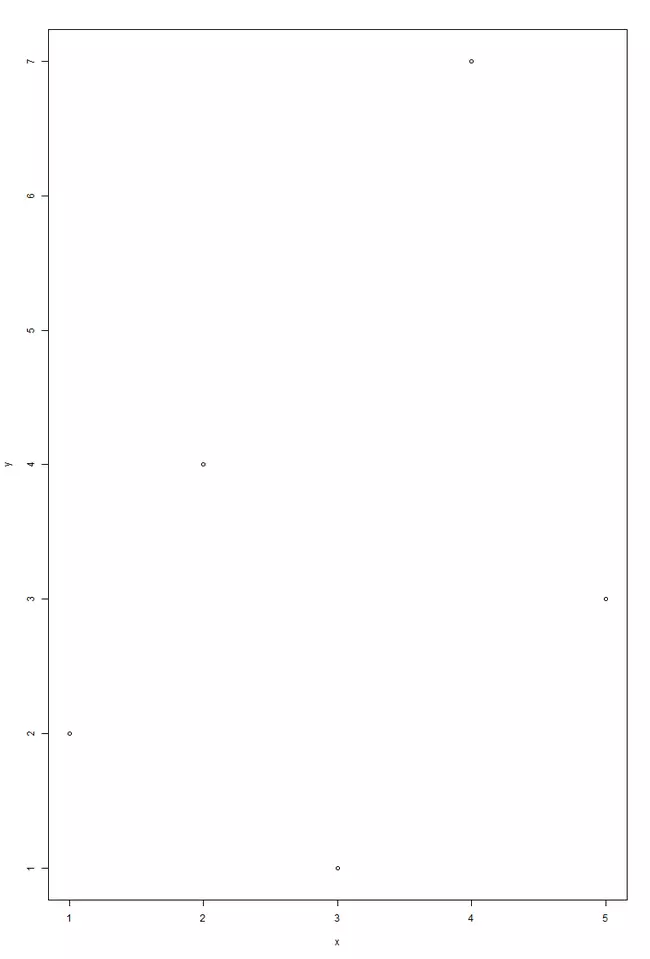
Exemples de personnalisation de graphiques avec R plot()
Vous pouvez définir précisément le type de graphique et son apparence avec la fonction plot() de R.
Créer une séquence de points
Une séquence de points le long des axes x et y peut être facilement réalisée avec l’opérateur :.
plot(1:20)Le graphique se présente alors ainsi :
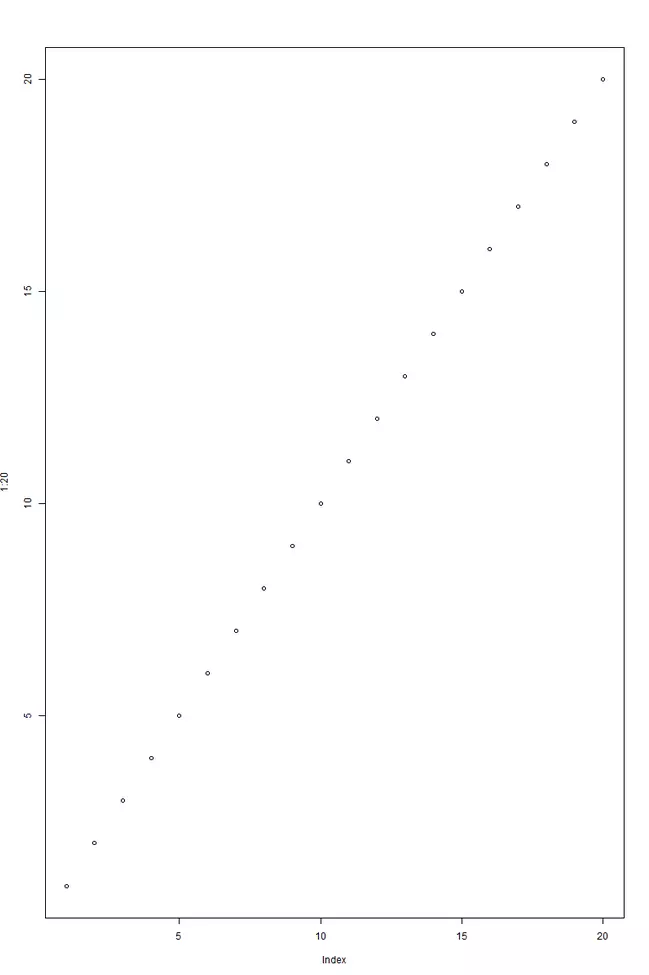
Comme nous pouvons le voir, plot(1:20) dans R crée un simple diagramme de dispersion, l’axe des x étant automatiquement rempli avec les valeurs de 1 à 20 et l’axe des y représentant les mêmes valeurs.
Dessiner une ligne
Si vous souhaitez afficher un diagramme linéaire au lieu d’un diagramme de dispersion, il vous suffit de spécifier le paramètre type=l dans R plot(). Cela fixe le type de diagramme à « ligne ».
plot(1:20, type="l")Une ligne est maintenant tracée à travers les points :
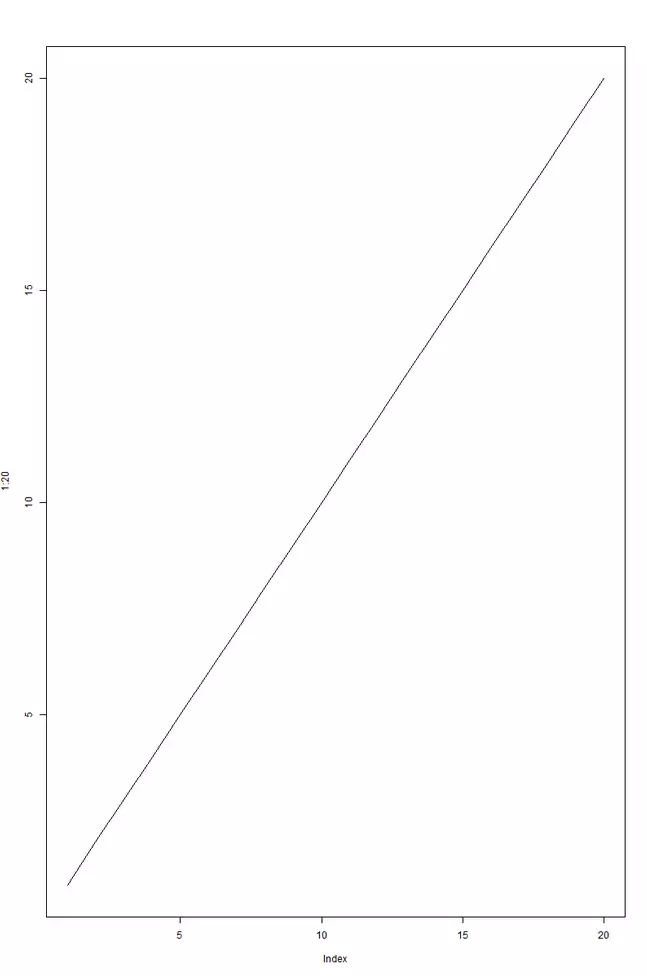
Ajouter des étiquettes dans un graphique
Les paramètres main, xlab et ylab permettent d’étiqueter le graphique, et donc de rendre ce dernier plus compréhensible en fournissant un contexte sur ce qu’il représente et sur ce que sont les axes.
plot(1:20, type="l", main="Line Chart", xlab="The x-axis", ylab="The y axis")Nous obtenons alors :
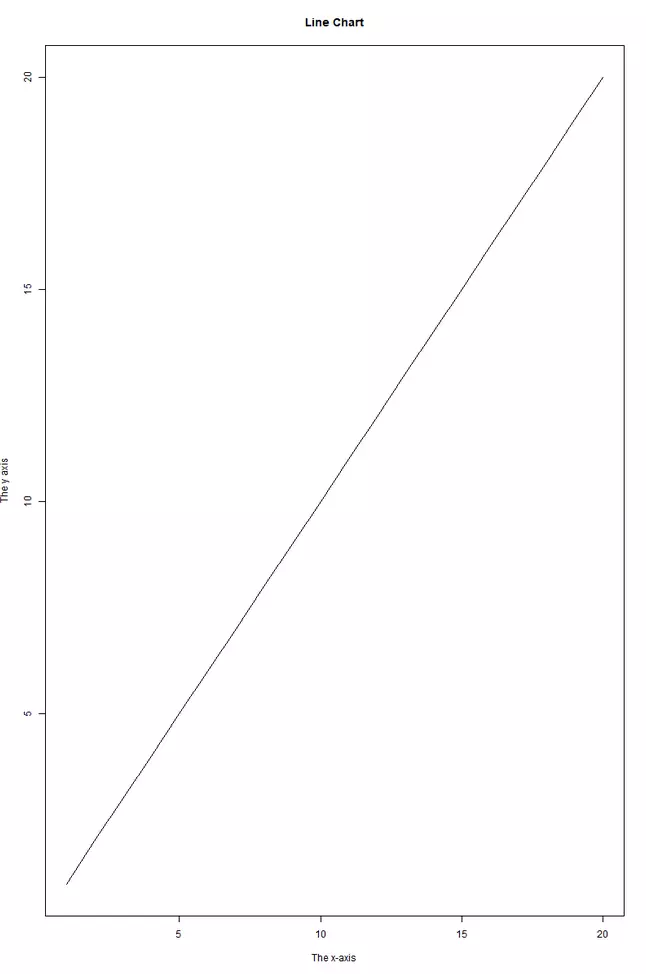
Modifier l’apparence du graphique
Dans un exemple plus complexe, nous voulons personnaliser la couleur, la taille et la forme des points du graphique avec R plot().
plot(1:20, type = "p", col = "green", pch = 8, cex = 1.5, main = "Scatterplot", xlab = "The x-axis", ylab = "The y-axis")Voici à quoi ressemble le diagramme créé :

type = "p": définit le type de graphique ("p"pour diagramme de points ou graphique de dispersion)col = "green": définit une couleur pour des éléments du graphique (ici : vert)pch = 8: spécifie le symbole pour les points (dans ce cas,8représente une croix)cex = 1.5: définit la taille des points (une valeur de 1.5 signifie que les points seront rendus 1,5 fois plus grands que la taille standard.)main = "Scatterplot": donne le titre du graphique (ici : Scatterplot)xlab = "The x-axis"etylab = "The y-axis": étiquette les axes x et y
Vous pouvez bien entendu modifier ces paramètres à votre guise pour que le graphique corresponde à vos attentes.
Dans notre Digital Guide, vous apprendrez également comment travailler avec les chaînes de caractères dans R. Pour cela, nous vous recommandons les tutoriels sur R substring() et R gsub() et sub().
- Certificat SSL et protection DDoS
- Sauvegarde et restauration des données
- Assistance 24/7 et conseiller personnel

